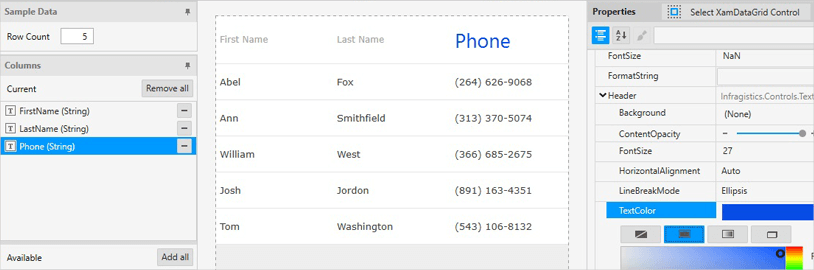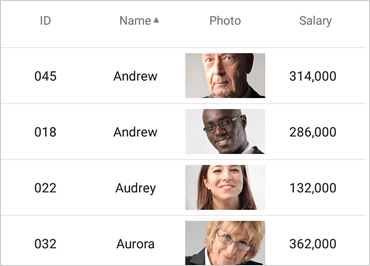
Cuadrícula de datos Xamarin
Utilice el control Data Grid, liviano y rico en funciones, cuando necesite mostrar una gran cantidad de datos sin sacrificar el rendimiento del dispositivo móvil.
Use el nuevo Ultimate UI for Xamarin Data Grid Configurator para configurar rápidamente el control y enlazar datos directamente desde XAML, ¡sin necesidad de código!
Consulte Visual Studio Marketplace para asegurarse de tener la última actualización.
Fuente de datos
Los datos pueden ser locales en el dispositivo del usuario o en un almacén remoto o servicio web.
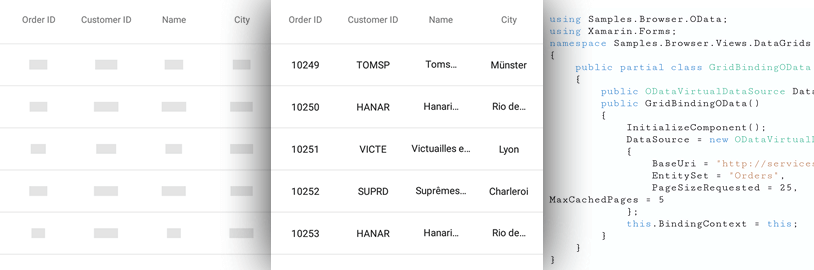
Clasificación y filtrado
Ordene las columnas de su cuadrícula de datos en orden ascendente o descendente. Aplique la clasificación a varias columnas para operaciones más avanzadas. Ya sea que sus datos sean locales o remotos, utilice un filtrado potente para ejercer un control total sobre sus datos, con una amplia gama de filtros como expresiones de función, expresiones literales, operandos aritméticos y operandos lógicos para crear capacidades de filtrado avanzadas que abarcan varias columnas.
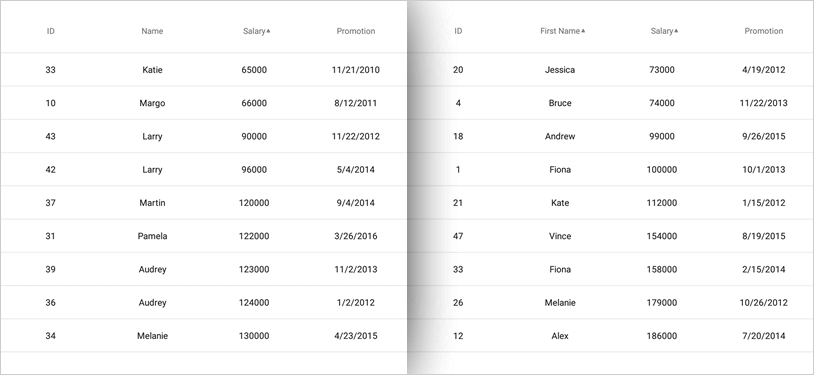
Columnas Empotradas
Genere columnas automáticamente o seleccione entre los tipos de columnas integrados, incluidos texto, numérico, imagen, fecha y hora y plantilla. Todas las celdas y encabezados se pueden configurar estableciendo propiedades del texto como el color del texto, el tamaño de fuente, el color de fondo, el formato y la alineación.
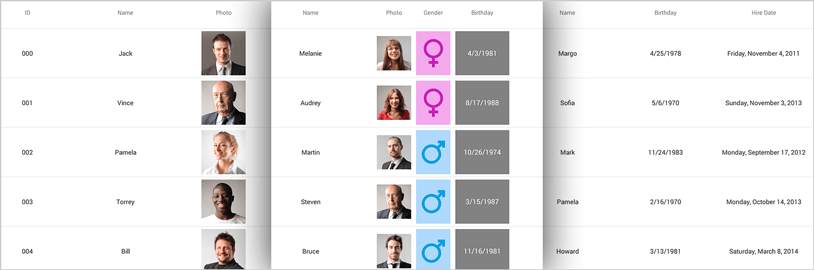
Agrupación de columnas con encabezados adhesivos
La agrupación de columnas en la cuadrícula de datos de Xamarin permite organizar los datos en una estructura jerárquica basada en los valores de propiedad coincidentes. Puede aplicar la agrupación a varias columnas, incluidas las columnas invisibles, y establecer el criterio de ordenación del grupo. Los encabezados fijos están activados de forma predeterminada; deshabilitarlos estableciendo la propiedad IsGroupRowStick en "false".
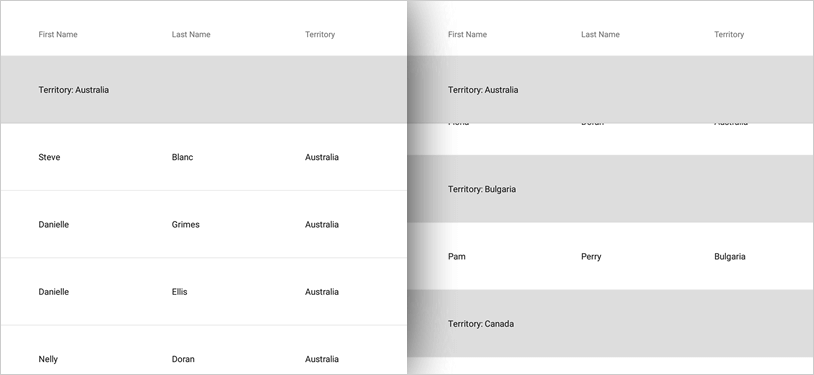
Disposición Responsive
Puede configurar el control Data Grid para cambiar las columnas visibles según el ancho disponible estableciendo puntos de interrupción en diferentes anchos o según la orientación del dispositivo.
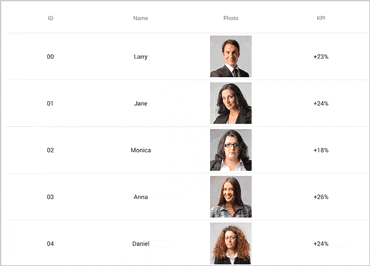
Animación
Controle mostrar, ocultar, agregar, mover e intercambiar columnas de la cuadrícula con una variedad de animaciones que incluyen izquierda, derecha, arriba, abajo, aparición gradual, fusión cruzada o deslizamiento.
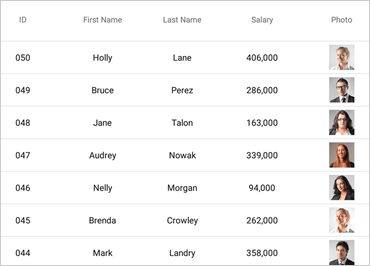
Desplazamiento en vivo
El control Data Grid presenta recuperación de datos sobre la marcha a medida que se desplaza, lo que garantiza un alto rendimiento en todo momento al minimizar la cantidad de datos transmitidos al dispositivo y utilizados en un momento dado.
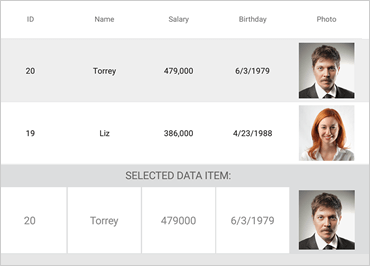
Selección
Configure la selección de celda o fila con este control de cuadrícula. También se admite la selección de varias filas o de varias celdas.
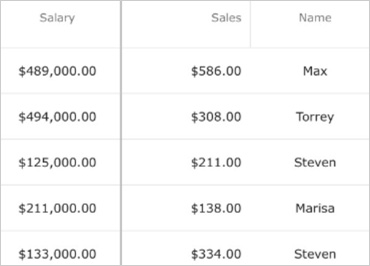
Fijación de columnas
Fije sus columnas a izquierda, derecha o ninguna con este control de cuadrícula. Esto es útil para fines de organización cuando tiene muchas columnas y prefiere mantener una columna a la vista en todo momento.
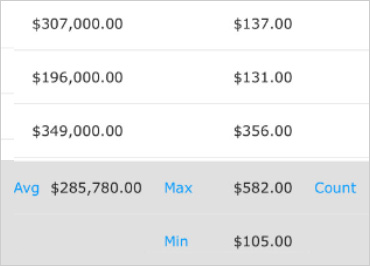
Resúmenes de columna
Utilice este control de cuadrícula para agregar resúmenes dentro de la cuadrícula. Esto es útil cuando tiene gastos y datos financieros agregados. Los resúmenes se pueden agregar por columna y mostrarse dentro de las celdas, en la parte superior o inferior de la cuadrícula.
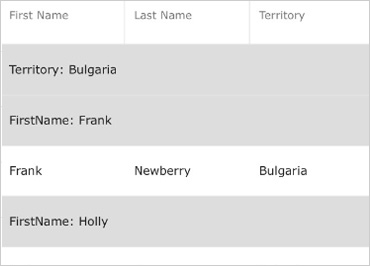
Encabezados de grupos divididos
Al agrupar por múltiples rutas de propiedad, puede personalizar la visualización de las agrupaciones de filas. La nueva opción "Dividir" colocará las rutas de propiedad en encabezados jerárquicos separados según el orden de las agrupaciones.
Configurador de cuadrícula de datos
Los configuradores de control reducen el tiempo de desarrollo en horas. No es necesario aprender una API compleja: simplemente apunte y haga clic para configurar visualmente toda su cuadrícula WYSIWYG. Configure visualmente toda su cuadrícula en una experiencia WYSIWYG de apuntar y hacer clic. Permita que sus diseñadores apliquen estilos a los controles de forma interactiva y visual para obtener una representación perfecta en píxeles de su intención de diseño.
Configure visualmente su cuadrícula de datos
Utilice la cinta y el editor de propiedades para personalizar visualmente casi todos los aspectos de su cuadrícula de datos, desde el tipo de columna, las acciones de clasificación, el modo de selección, las animaciones, la configuración de propiedades de la columna y más. ¡Todo sin necesidad de saber nada sobre la API del data grid! Aún mejor, el configurador leerá cualquier cambio que realice en XAML y actualizará las propiedades con nuestro analizador XAML bidireccional completo.
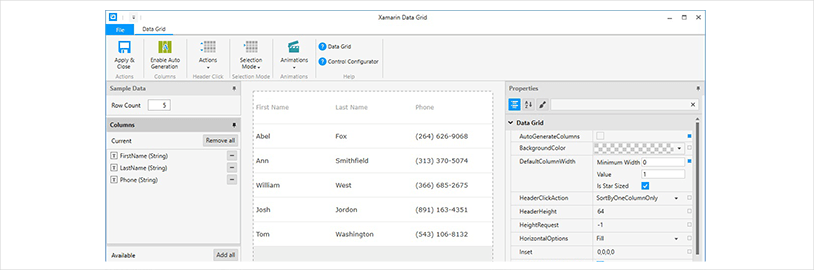
Ordenar y seleccionar
Configure la clasificación de columnas con combinaciones de un solo campo, varios campos y tres estados y modos de selección de una o varias filas de forma rápida y visual con los elementos de la Galería de la cinta.
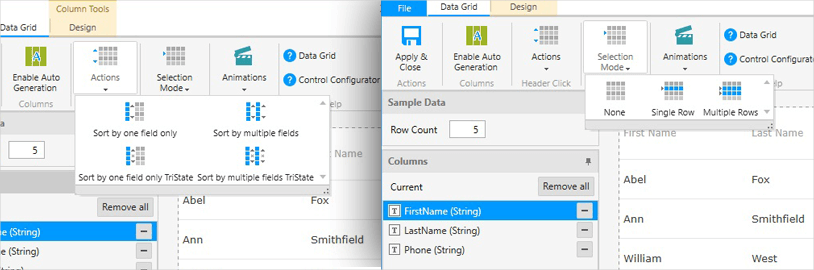
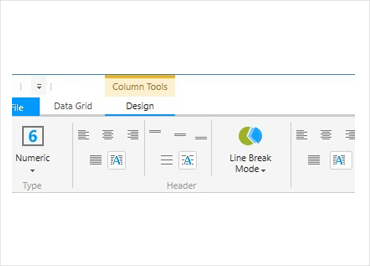
Personaliza tus columnas
Utilice Ribbon Gallery para personalizar rápidamente el formato de las columnas de su cuadrícula de datos, incluido el tipo de datos, la alineación de encabezados y filas, y valores de datos de muestra.
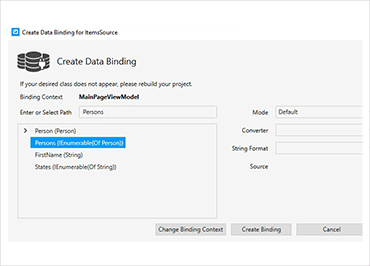
Vincular datos al instante
Utilice el Editor de enlaces para configurar fácilmente un enlace para un control, incluido el modo de enlace, el convertidor personalizado y el formato de cadena. Incluso proporcionamos un formateador útil para que no tenga que pensar en cómo debe mostrar sus valores.
Configurar varias columnas a la vez
Seleccione una sola columna para personalizar sus propiedades específicas, o seleccione varias columnas para aplicar rápidamente Fondos, Colores, Tamaño de fuente y Alineación como un grupo.
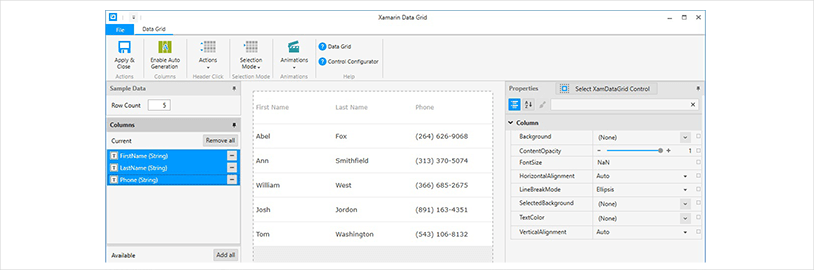
Formato de cadenas de columnas
Utilice uno de nuestros formatos de cadena preestablecidos o utilice el suyo propio para cambiar fácilmente el formato mostrado de los datos de su columna.
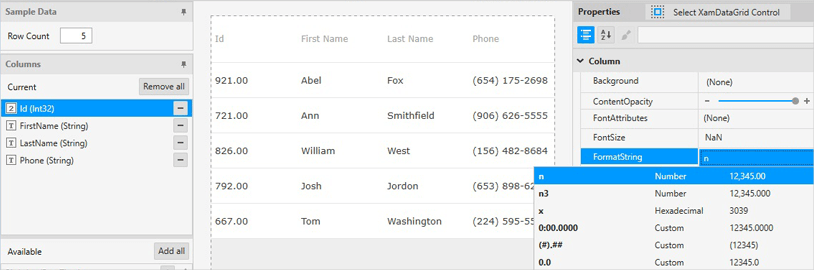
Asegúrese de que los colores sean correctos
Modifique cómodamente las propiedades de color como el color del texto del encabezado, el color del texto, el color de fondo y más con los editores de color visuales.